Запись разговоров в Skype — программы для записи
Бывают случаи, когда пользователи участвуют в онлайн-конференциях в Skype либо занимаются с репетиторами по Сети, и им необходимо еще раз прослушать материал, который рассказывал учитель. Чем заново все переспрашивать, гораздо логичнее заранее сохранить беседу в аудио- или видеоформате на компьютере. Так давайте разберемся, как записать разговор в Скайпе. Далее будут представлены инструкции для классической версии программы и обновленной.
Содержание
- Классический («старый») Skype
- iFree Skype Recorder
- Amolto Call Recorder
- Free Audio Recorder
- Современный Скайп
Классический («старый») Skype
Поскольку в старой версии программы не предусмотрена функция записи, мы будем рассматривать софт, который предлагает такие возможности. Перед этим стоит отметить, что понадобится стерео-микшер, который зачастую встроен на большинстве материнских плат.
Мы рассмотрим несколько основных программ для записи звука. Вам остается выбрать наиболее удобную для себя и использовать ее. Проще всего поставить Free Audio Recorder. Самый крупный набор функций предоставляет Amolto Call Recorder. А iFree Skype Recorder — универсальное решение.
Вам остается выбрать наиболее удобную для себя и использовать ее. Проще всего поставить Free Audio Recorder. Самый крупный набор функций предоставляет Amolto Call Recorder. А iFree Skype Recorder — универсальное решение.
iFree Skype Recorder
При рассмотрении наиболее популярных программ для записывания звонков начинать стоит именно с iFree Skype Recorder. Она полностью бесплатна и удобна в использовании. Работает в нескольких режимах:
- Автоматический (все запускается самостоятельно).
- Ручной (запись включает пользователь).
Официальный сайт — http://www.ifree-recorder.com/
Инструкция по использованию:
- Загрузите ПО с официального сайта.
- Запустите файл iFreeRecorder.exe. Начнется непосредственно инсталляция.
- Следуйте подсказкам установщика, пока процедура не будет завершена.
- Запустите софт с ярлыка на рабочем столе.
- Далее, откройте Скайп и дайте ей разрешение.

- Вернитесь к окну программы и активируйте функцию записывания.
Amolto Call Recorder
Если вам нужно сохранить не только аудио, но и видеозвонок, Amolto Call Recorder — то, что вам нужно. Программа для записи разговора в Скайпе обладает простым интерфейсом и множеством опций.Единственный минус приложения в том, что оно является платным. Изначально пользователю предоставляется возможность бесплатно использовать Amolto Call Recorder в течение 10 дней, затем нужно приобрести полную версию за 30 долларов.
Ссылка на загрузку — https://amolto.com/files/AmoltoCallRecorderPremium.msi
Free Audio Recorder
Данная программа является самой простой среди себе подобных. Она не поддерживает русский язык, но уверяем вас, он вам и не понадобится. Интерфейс Фри Аудио Рекордер интуитивно-понятный, и с ним разберется любой пользователь.
В верхней части интерфейса приложения располагаются кнопки, через которые и осуществляется управление Free Audio Recorder. Все действия в программе сохраняются в специальный журнал. Это позволит не забыть, когда записывался звук и куда был сохранен файл с ним.
Все действия в программе сохраняются в специальный журнал. Это позволит не забыть, когда записывался звук и куда был сохранен файл с ним.
Официальный сайт — http://www.freeaudiorecorder.net/
Современный Скайп
А вот в последних обновлениях Skype, где был значительно переработан дизайн, разработчики добавили функцию по сохранению бесед вместе со звуком и картинкой. Настраивается она так:
- В главном окне кликните по иконке с тремя точками и выберите «Настройки».
- Перейдите к разделу «Звонки».
- Нажмите на графу «Дополнительно».
- Активируйте опцию «Разрешить использование…».
- Закройте окно настроек.
Теперь во время звонка можно в любой момент активировать запись. Но желательно заранее оповестить собеседника об этом, поскольку он незамедлительно получит соответствующее уведомление от программы. Функция активируется так:
- Начните видеозвонок.
- Кликните по значку + и выберите опцию нужную опцию.

- Чтобы прекратить запись, повторите предыдущее действие.
- Далее, завершите разговор.
- Видео появится в окне чата. Кликните по нему ПКМ и выберите «Сохранить как…».
- Введите папку и имя для файла.
Как записать разговор в Скайпе, программы для записи звонков на компьютере
Содержание
- Программы для записи
- Movavi Screen Capture
- Free Video Call Recorder for Skype
- iFree Skype Recorder
Skype – это утилита, которая чаще всего используется для переговоров. Однако функция записи разговора в Skype отсутствует. Как записать разговор в Скайпе и можно ли это сделать, рассмотрим в этой статье.
Программы для записи
Skype не занимается разработкой собственных расширений для аудио- и видеозаписи разговора, поэтому использование ниже названных утилит всегда будет сопряжено с риском, ведь эти приложения были созданы сторонними разработчиками и это значит, что в случае возникновения ошибки придется обращаться к третьей стороне.
Записать разговор в Скайпе можно вне зависимости от того, какая операционная система стоит на вашем ПК. Так, ниже названные приложения могут быть установлены на Linux, Mac и Windows.
- Amolto Call Recorder. Относительно простая утилита. Может быть установлена только на операционную систему Windows. Утилита абсолютно бесплатна.
- CallTrunk для Skype. Проста в использовании. Работает на любой операционной системе. Скачать можно только с англоязычных ресурсов.
- Evoca Call Recorder. Работает только на базе Mac. Условно бесплатная. Простой функционал.
- Movavi Screen Capture. Записывает как аудио, так и видео. На данное приложение можно найти множество обзоров. Наиболее популярная из существующих для записи утилит.
- Free Video Call Recorder for Skype. Позволяет записывать как аудио, так и видео-контент. Интуитивно понятна.
- iFree Skype Recorder. Несмотря на то, что интерфейс у утилиты выполнен на английском языке, пользоваться ей просто.
 Работает на Mac и Windows. Скачать можно с официального сайта компании-разработчика.
Работает на Mac и Windows. Скачать можно с официального сайта компании-разработчика. - MP3 Skype Recorder. Еще одна из самых распространённых программ. Работает только на Windows. Бесплатна.
Запись разговора в Скайпе с использованием выше названных приложений не контролируется самой программой Skype, поэтому при возникновении проблем претензию вы сможете направить только в адрес разработчика самой программы для записи разговоров в Skype. Более того, вы не сможете контролировать так называемую политику конфиденциальности при пользовании программ.
Movavi Screen Capture
Давайте рассмотрим установку программы на примере Movavi Screen Capture. Скачать программу можно с ее официального сайта:
Утилита имеет широкие возможности для записи. Так, можно не только записать исключительно звук, но и создавать целые презентации и даже небольшие ролики. Movavi Screen Capture имеет относительно небольшой вес и идеально подходит для записи разговоров в Skype на компьютере.
Для того чтобы начать записывать, выберите опцию «Захват экрана» и выделите тот фрагмент, который вы бы хотели записать. Если вам нужно записать видео с аудио в полноэкранном режиме, то просто кликните по экрану для вызова меню «Область захвата» и выберите «Полный экран».
Для того чтобы звук был чистым и достаточно громким, убедитесь, что кнопки «Системный звук» и «Микрофон» активированы (они должны гореть зеленым цветом).
После того как вы определились со звуковыми параметрами и параметрами области захвата, нажмите кнопку «REC»: по прошествии 5 секунд утилита начнет записывать ваш с собеседником разговор.
Контроль записи осуществляется просто: используйте привычные кнопки «Отмена», «Пауза» и «Стоп», либо же аналогичные им горячие клавиши на клавиатуре.
Free Video Call Recorder for Skype
Скачать утилиту можно с офсайта, доверенного ресурса.
С помощью Free Video Call Recorder for Skype можно записать не только аудио, но и видеозапись разговора.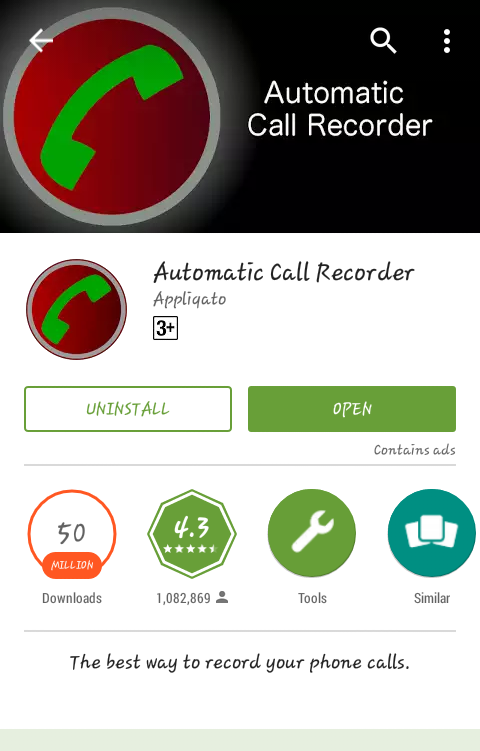 Вообще, программа поддерживает следующие виды записи:
Вообще, программа поддерживает следующие виды записи:
- аудио;
- видео;
- аудио + видео.
Программа завоевала популярность, потому что она полностью бесплатна, а также очень проста в использовании. Free Video Call Recorder for Skype потребляет совсем небольшое количество ресурсов, а качество записи при этом остается на высоком уровне.
Рассмотрим, как установить и использовать утилиту:
- Закройте Skype, если он у вас запущен.
- При установке откажитесь от дополнительных опций, а также поставьте галочку напротив пункта о том, что вы предупредите собеседника о записи видео.
- После установки запустите утилиту. Так, у вас автоматически должен запуститься и Skype. Кнопка записи (всем привычная REC) должна подсвечиваться красным.
- После нажатия кнопки REC запись начнется автоматически. Прервать запись можно нажав на кнопку «Стоп».
iFree Skype Recorder
Утилиту можно скачать с официального сайта: http://www. ifree-recorder.com/download.htm.
ifree-recorder.com/download.htm.
Программа выполнена на английском языке, однако ее интерфейс интуитивно понятен, поэтому это совершенно не мешает использованию. Вес утилиты всего 1 МБ.
После скачивания и запуска установки мы рекомендуем не ставить галочки напротив дополнительных опций и программ, они вам не понадобятся.
Программа позволяет регулировать такие опции, как, например, уровень звука микрофона. Помимо всего прочего, с помощью утилиты можно делать паузы в записи, либо же полностью прерывать ее. Отметим, что программа iFree Skype Recorder имеет достаточно квалифицированную техническую поддержку и при возникновении вопросов можно всегда перейти в раздел «Help», который перекинет вас на интерактивную поддержку утилиты онлайн.
Итак, запись звонков Скайп производится достаточно просто: все, что вам нужно – это установить специальную утилиту для записи. Записать звонок можно как просто с аудио, так и с видеодорожкой. Записанный файл можно сохранить в любом из самых распространенных форматов в большинстве случаев.
CASH+ Запись звонков — Программное обеспечение Hansen
ПОЧЕМУ НАША ЗАПИСЬ ЗВОНКОВ?
Наша функция записи вызовов Hansen CASH+ доступна для линий SIP, PRI и аналоговых линий. Выберите локальное или размещенное решение. Оба варианта включают в себя все доступные функции и 1 год неограниченного индивидуального обучения и поддержки. Вместе мы определим и настроим правильные инструменты и отчеты, соответствующие потребностям вашего бизнеса. Не говоря уже о том, что поддержка, которую мы предлагаем, поистине невероятна.
Производительность
Слышат ли ваши клиенты квалифицированного и компетентного сотрудника на линии? Обрабатывают ли сотрудники звонки дружелюбно, но эффективно? Можете ли вы помочь им стать лучше?
Разрешение споров
 Поддерживайте прочные отношения со своим клиентом даже во время недопонимания, быстро добираясь до сути и имея возможность так же быстро решить проблему. Мощный инструмент управления рисками.
Поддерживайте прочные отношения со своим клиентом даже во время недопонимания, быстро добираясь до сути и имея возможность так же быстро решить проблему. Мощный инструмент управления рисками.Обслуживание клиентов
Слышат ли ваши клиенты дружелюбный тон голоса, слышат ли ваши клиенты ключевые слова, выражающие сочувствие и профессионализм? Как ваши сотрудники относятся к вашим клиентам? Принимают ли ваши сотрудники соответствующие меры по обслуживанию клиентов, чтобы клиенты были довольны? Обеспечение качества обслуживания путем оценки агентов.
Мониторинг соответствия
Убедитесь, что сотрудники следуют обычным процедурам и/или внутренним процессам вашей компании.
 Обнаружьте системные сбои или процессы, которые нуждаются в корректировке или дополнении.
Обнаружьте системные сбои или процессы, которые нуждаются в корректировке или дополнении.Проверка заказа или услуги
Проверка размещенных заказов или запросов на обслуживание, чтобы убедиться, что вы удовлетворяете запросы клиентов
Обучение и коучинг
Используйте запись звонков для оценки и обучения новых сотрудников, чтобы у каждого нанятого сотрудника были наилучшие шансы превратиться в ценного долгосрочного найма.
ОСОБЕННОСТИ
Программное обеспечение работает как услуга
Записи легко доступны
Совместимость с клиентской/сервисной сетью
Служба экстренной помощи 911 и/или оповещения клиентов о звонках
Функции затемнения для предотвращения записи конфиденциальной информации
Безопасное хранение и передача всех аудиозаписей
Записи можно сохранять или отправлять по электронной почте в форматах WAV или MP3.

Конфигурация Архивация данных в соответствии с регламентами и бизнес-правилами
Контроль и отчетность о том, кто имеет доступ к данным взаимодействия с клиентами
Правила, такие как PCI, Sarbanes-Oxley, TSR, TILA, FDCPA, HIPAA, MIPPA
People First
Неограниченный доступ к нашей команде обучения и поддержки в течение 1 года позволяет нашим клиентам объединиться с нами.
Что включено?
Помощь в удаленной установке
Неограниченное обучение новых пользователей
Неограниченное повышение квалификации
1 год неограниченной технической поддержки
Круглосуточная поддержка в экстренных технических ситуациях
Полугодовые обновления программного обеспечения*
ОТЗЫВЫ И ОТЗЫВЫ
Мы много лет искали решение для записи разговоров, и CASH+, казалось, соответствовала всем требованиям. Возможности программы просто невероятные. Я не думаю, что есть что-то, что эта программа не может сделать. С персоналом тоже было приятно работать. Они легко доступны, когда мне нужна помощь. Если бы я сделал какие-либо предложения, это было бы то, что некоторые из сотрудников технической поддержки «предполагают», что мы уже знаем о технической стороне программного обеспечения больше, чем на самом деле.
Я настоятельно рекомендую CASH+ любому предприятию, которое хочет найти решение для своих потребностей в записи звонков.
Возможности программы просто невероятные. Я не думаю, что есть что-то, что эта программа не может сделать. С персоналом тоже было приятно работать. Они легко доступны, когда мне нужна помощь. Если бы я сделал какие-либо предложения, это было бы то, что некоторые из сотрудников технической поддержки «предполагают», что мы уже знаем о технической стороне программного обеспечения больше, чем на самом деле.
Я настоятельно рекомендую CASH+ любому предприятию, которое хочет найти решение для своих потребностей в записи звонков.
Роб Кореман
Мы используем программу Cash+ для записи звонков! Такое удивительное дополнение к нашему уровню обслуживания клиентов мы можем предоставить для наших клиентов. Программное обеспечение Hansen сделало процесс установки безболезненным. Их техническая поддержка смогла войти на наш сервер, установить программное обеспечение, а когда вышло новое обновление, они просто вошли в систему и обновили его! Отличная техподдержка и сервис! Очень рекомендую их команду!
Кен Андрин — Сервисная служба Shaughnessy Appliance
Я работаю с Наташей и командой Hansen Software уже более года и доволен их уровнем обслуживания клиентов и опытом, который я получил в области записи звонков и учета звонков. Они всегда превосходили мои ожидания, чтобы помочь мне и моему клиенту там, где это необходимо. Они предоставляют моим клиентам подробные демоверсии, чтобы убедиться, что предлагаемые ими решения подходят им. С ними всегда приятно работать, и я бы порекомендовал их всем, кто работает на рынке записи звонков или учета звонков.
Они всегда превосходили мои ожидания, чтобы помочь мне и моему клиенту там, где это необходимо. Они предоставляют моим клиентам подробные демоверсии, чтобы убедиться, что предлагаемые ими решения подходят им. С ними всегда приятно работать, и я бы порекомендовал их всем, кто работает на рынке записи звонков или учета звонков.
Рон Мэнфилд — Bell Canada
Программное обеспечение для записи телефонных звонков — CloudTalk
Улучшите обслуживание клиентов и облегчите жизнь своим агентам с помощью программного обеспечения для записи звонков CloudTalk. Получите немедленный доступ ко всей информации, оцените работу своих агентов и создайте индивидуальный подход.
При звонке вы услышите рингтон CloudTalk:
Как работает запись звонков?
Никогда не теряйте из виду ни одного взаимодействия с клиентом. CloudTalk автоматически записывает все вызовы, и после завершения вызова аудиозапись автоматически сохраняется в ваших контактных данных вместе с историей вызовов и статистикой.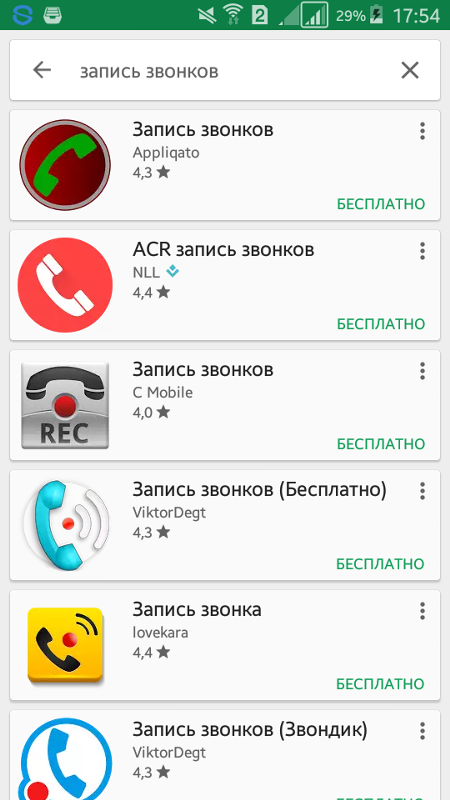
Для доступа к записям звонков вам нужен только ноутбук, планшет или смартфон с интернет-браузером. CloudTalk также упрощает загрузку записей звонков в виде стандартной ссылки HTTPS (ссылка на веб-сайт), которую затем можно сохранять и хранить в любом месте.
Что делает программное обеспечение для записи колл-центра уникальным?
Дайте своим клиентам именно то, что они хотятНет более простого способа предоставить персонализированное обслуживание, чем иметь доступ к каждому слову, которое говорит вам клиент. Благодаря программному обеспечению для записи звонков для колл-центров операторы знают, как разговаривать с конкретными клиентами, какие проблемы они решают и даже что им нравится или не нравится. Это отличная возможность предложить услуги, специально адаптированные к точным потребностям клиента.
Знайте, как думают ваши клиенты Программное обеспечение для записи колл-центров дает менеджерам подробное представление о том, как думают клиенты. Это позволяет вам отслеживать важные этапы общей удовлетворенности клиентов продуктами и услугами или качеством ваших кампаний.
Это позволяет вам отслеживать важные этапы общей удовлетворенности клиентов продуктами и услугами или качеством ваших кампаний.
Используйте записи колл-центра для принятия важных бизнес-решений. Анализируйте звонки, связанные с предыдущими кампаниями, и улучшайте таргетинг новых. Обеспечьте себе победу, оптимизировав кампанию до запуска нового продукта или услуги.
Обучение на собственном примереС программным обеспечением для записи в колл-центре у ваших агентов будут самые лучшие учителя — они сами и их коллеги. Они могут прослушивать записанные телефонные разговоры и анализировать, что они сделали хорошо, а что можно улучшить. Это также дает вам ценную информацию об их производительности и инструмент для использования во время сеансов обратной связи.
Получите опыт из первых рук
с CloudTalk
ПОПРОБУЙТЕ БЕСПЛАТНО
«Автоматическая запись дает возможность позже повторно прослушивать мои звонки — это позволяет мне работать над улучшением моих навыков общения».
Анна О. Руководитель отдела роста
G2
ПОПРОБУЙТЕ БЕСПЛАТНО
Как записывать звонки с помощью инструмента колл-центра?
#02
Перейдите в «Учетная запись» — «Настройки» — «Видимость звонков и записей»
#03
Активируйте все функции, которые вы хотите использовать — Вы можете индивидуально включить «Входящий звонок». запись », «Запись исходящего вызова», «Запись внутреннего вызова» и «Приостановка записи вызова по инициативе оператора»
#04
Здесь вы также можете настроить разрешения на загрузку или прослушивание записей звонков
ПОСМОТРЕТЬ ДОПОЛНИТЕЛЬНЫЕ ИНСТРУКЦИИ
Часто задаваемые вопросы
Как записывать звонки? Чтобы записать звонок в CloudTalk, активируйте функцию записи звонка в настройках. Вы можете установить все разрешения для загрузки или прослушивания ваших записей звонков. Это позволяет автоматически сохранять их в контактной информации клиента, истории звонков и статистике. Вы можете слушать записи прямо в личном кабинете и в статистике. Не забывайте, что вы можете записывать телефонные звонки только с согласия звонящего.
Это позволяет автоматически сохранять их в контактной информации клиента, истории звонков и статистике. Вы можете слушать записи прямо в личном кабинете и в статистике. Не забывайте, что вы можете записывать телефонные звонки только с согласия звонящего.
Голосуем за CloudTalk. Наше ведущее в отрасли программное обеспечение для телефонии позволяет записывать как входящие, так и исходящие вызовы. Более того, наше решение очень простое в использовании. Он хорошо работает на Iphone, Android и настольных компьютерах. И самое большое преимущество? Вы мгновенно делитесь записями с членами вашей команды.
Как прослушать запись разговора? Как запросить расшифровку записи колл-центра?Вам также может понравиться
Мониторинг звонков Получайте информацию о телефонных звонках ваших агентов и оптимизируйте обслуживание клиентов в любое время.


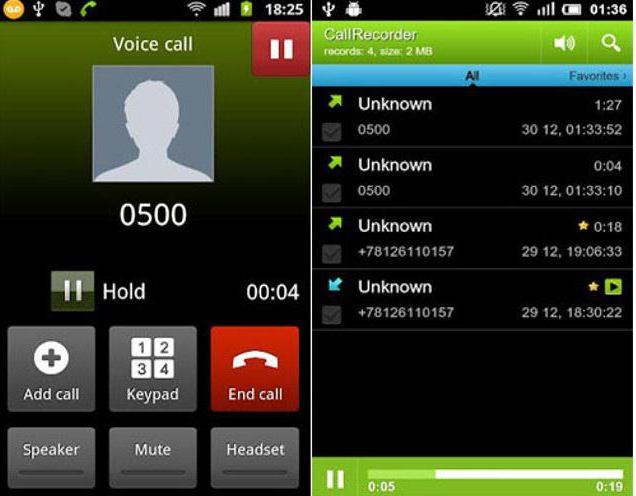 Работает на Mac и Windows. Скачать можно с официального сайта компании-разработчика.
Работает на Mac и Windows. Скачать можно с официального сайта компании-разработчика.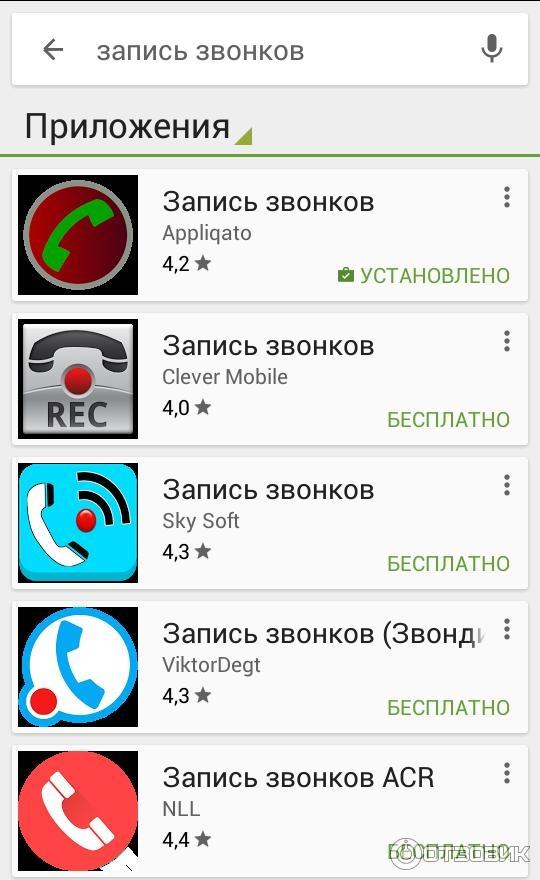 Поддерживайте прочные отношения со своим клиентом даже во время недопонимания, быстро добираясь до сути и имея возможность так же быстро решить проблему. Мощный инструмент управления рисками.
Поддерживайте прочные отношения со своим клиентом даже во время недопонимания, быстро добираясь до сути и имея возможность так же быстро решить проблему. Мощный инструмент управления рисками. Обнаружьте системные сбои или процессы, которые нуждаются в корректировке или дополнении.
Обнаружьте системные сбои или процессы, которые нуждаются в корректировке или дополнении.
Ваш комментарий будет первым